win10 已阻止此软件因为无法验证发行者 该如何办?
发布日期:2013-23-17 作者:专注于电脑系统 来源:http://www.08153.com
win10 已阻止此软件因为无法验证发行者 该如何办??
近期使用win10操作系统的用户反应在电脑中无法安装/运行程序的现象,提示《已阻止此软件因为无法验证发行者》,该如何办呢?
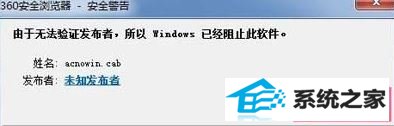
如上图所示,在运行程序的时候被阻止了,从而导致软件无法运行,出现这样的故障你们可以按下面办法进行修复。
1、首先打开iE浏览器,,点击上方的齿轮图标或者“工具”打开菜单,选择“internet选项”,如图:
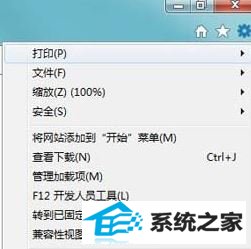
2、进入internet选项后,点击上方标签切换到“安全”选项卡,如图所示:
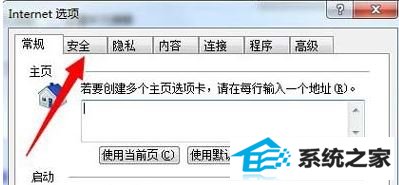
3、点击“受信任的站点”,然后点击下方的“自定义安全级别”按钮,如图所示:

4、来到“安全配置-受信任的站点区域”窗口后,找到“下载未签名的Activex控件”,选择“启用”,点击【确定】,如下图所示:

5、接着回到“internet选项”窗口后,切换到“高级”选项卡,如图:
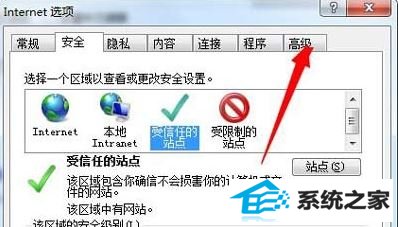
6、在配置中找到“允许运行和安装软件,即使签名无效”并将其勾选,点击确定,然后重启浏览器即可处理问题。
通过以上办法进行操作即可处理“已阻止此软件因为无法验证发行者”的问题从而正常下载运行程序!